Configurar notificações para o portal Field Service
O portal usa os fluxos do Power Automate para disparar notificações. Antes de podermos enviar notificações, escolha quais canais usar e configure os fluxos de acordo. Para enviar mensagens de texto, configure um provedor de SMS com um conector do Power Automate. Para emails, recomendamos uma conta do Office 365 Outlook.
Cuidado
Quando ativado, o sistema envia notificações aos contatos da conta associada às reservas. Ao usar dados reais de clientes para testar esse recurso, evite a comunicação acidental adicionando contas a Contas excluídas.
Configurar conectores de email e SMS no Power Automate
As configurações do Portal do cliente no Field Service são vinculadas diretamente aos fluxos padrão do Power Automate para email e SMS.
- Entre no Power Apps e selecione Soluções> sua solução do Dynamics 365 Field Service.
- Selecione Objetos>Fluxos de nuvem para ver a lista de fluxos.
Como configurar o email:
- Seleciona as Notificações por Email do Fluxo do PowerApps do Portal do Fiel Service, que está desativado por padrão.
- No fluxo, selecione Salvar como e crie uma cópia do fluxo padrão.
- Abra o fluxo que você criou e selecione Editar. Autentique ou atualize as conexões e Salve o fluxo.
- Selecione Ativar para habilitar o fluxo.
Como configurar SMS:
- Selecione o fluxo Field Service PowerApps Power Flow SMS Notifications, que é desativado por padrão.
- No fluxo, selecione Salvar como e crie uma cópia do fluxo padrão.
- Abra o fluxo que você criou e selecione Editar. Autentique ou atualize as conexões e Salve o fluxo.
- Selecione Ativar para habilitar o fluxo.
Lista de notificações
Depois de configurar seu portal e habilitar notificações, emails e mensagens SMS são enviados para o contato do cliente. Você pode personalizar alguns aspectos do portal, que também se aplica às notificações.
O portal envia uma notificação para os seguintes eventos:
Próximas Reservas: mensagens de lembrete são enviadas sete dias antes do horário de atendimento programado. Esta mensagem inclui o horário do serviço agendado e um link para o portal com informações sobre a reserva. Por padrão, os lembretes são enviados diariamente às 10:00 AM UTC para quaisquer reservas durante esse período. Você pode alterar esse horário editando o fluxo Criar itens de notificação para agendamentos .
Viagens: enviadas quando o status da reserva é alterado para Viagens. Esta mensagem fornece a hora estimada de chegada, considerando o tráfego na rota planejada. Ele é vinculado ao portal do cliente, onde seu cliente pode ver mais detalhes.
Reserva concluída: enviada quando o status da reserva é alterado para Concluído. Esta mensagem confirma que o trabalho foi concluído, juntamente com a data e a hora da conclusão.
Reserva Reagendada: enviada quando um compromisso de agendamento é enviado e a hora inicial programada é alterada em mais de 10 minutos.
Reserva cancelada: enviada se um lembrete de reserva for enviado e um compromisso de serviço agendado for cancelado.
Exibir notificações enviadas
As configurações de notificação oferecem uma exibição somente leitura de todas as mensagens enviadas aos clientes. Você pode ver quais clientes receberam uma mensagem, o tipo de mensagem enviado e seu status atual.
Em Field Service, vá para a área Configurações. Em Portal do cliente, selecione Notificações para ver a lista.
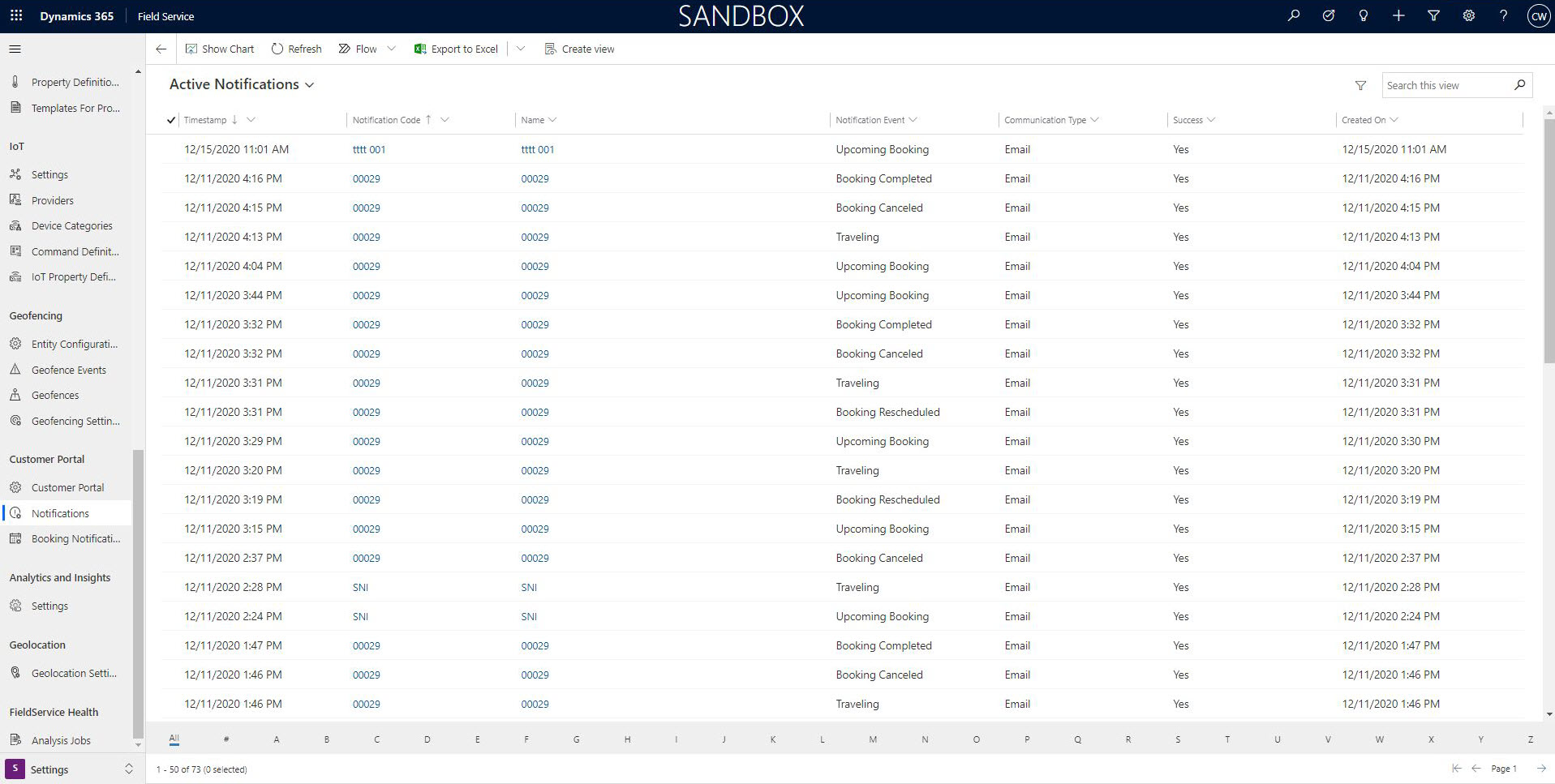
Configurar códigos de notificação de reserva
Com os códigos de notificação da reserva, os administradores do Field Service podem estender, expirar ou bloquear o acesso a um link de portal que foi compartilhado com um cliente.
Em Field Service, vá para a área Configurações. Em Portal do cliente, selecione Códigos de Notificação de Reserva para criar e gerenciar códigos.